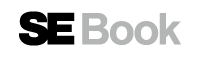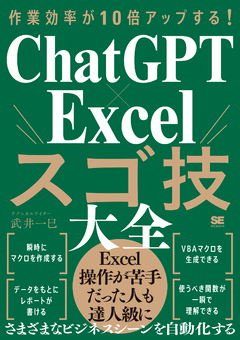作業効率が10倍アップする! ChatGPT×Excelスゴ技大全
武井 一巳 著
- 形式:
- 書籍
- 発売日:
- 2024年03月13日
- ISBN:
- 9784798185347
- 定価:
- 2,178円(本体1,980円+税10%)
- 仕様:
- A5・264ページ
- カテゴリ:
- パソコンソフト
- キーワード:
- #OS・アプリケーション,#ビジネスIT,#グラフィックソフト・ツール,#Web・アプリ開発
その悩み、ChatGPTに相談しませんか。
企業ではExcelが不可欠なツールとなり、数式や関数の活用により作業効率が向上しています。
それらの作業は、関数や数式を覚えたり、マクロを使えば、もっと効率的で便利になるとわかっていても、勉強している時間がない、マクロまではとても手が出せない、と悩んでいるユーザーは少なくないでしょう。
しかし、その悩みを解決するためにChatGPTを利用できます。
ChatGPTは、ユーザーの要望に基づいて関数や数式、マクロのコードを提供し、簡単なコピー&ペーストで作業を自動化する手助けをします。
ExcelとChatGPTを組み合わせることで、詳しい知識がなくても作業の自動化が可能となり、Excel操作が苦手だった人も達人級の腕前になることができます。
本書で得られる主な効果
・どんなグラフを作るべきかがわかる
・使うべき関数をアドバイスしてくれる
・VBAマクロを生成させる
・オリジナル関数をVBAで作る
【目次】
Chapter 1 ChatGPT×Excelは最強のビジネスツール
Chapter 2 テキスト生成からExcelへ
Chapter 3 Excel関数・マクロを調べる
Chapter 4 ChatGPT APIで関数を使う
Chapter 5 ChatGPTが生成したVBAマクロを使う
Chapter 6 ChatGPT×Excelで仕事を自動化する

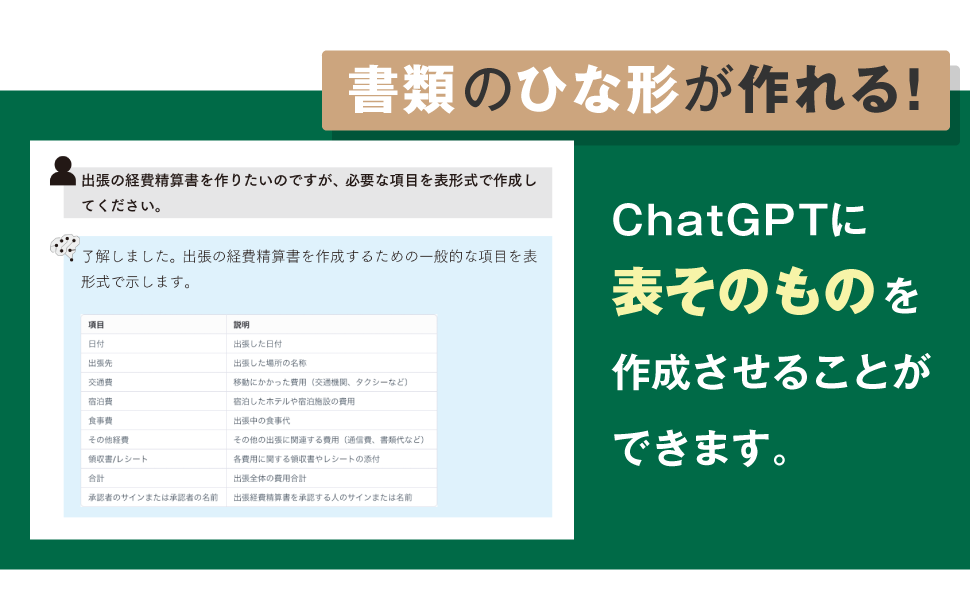
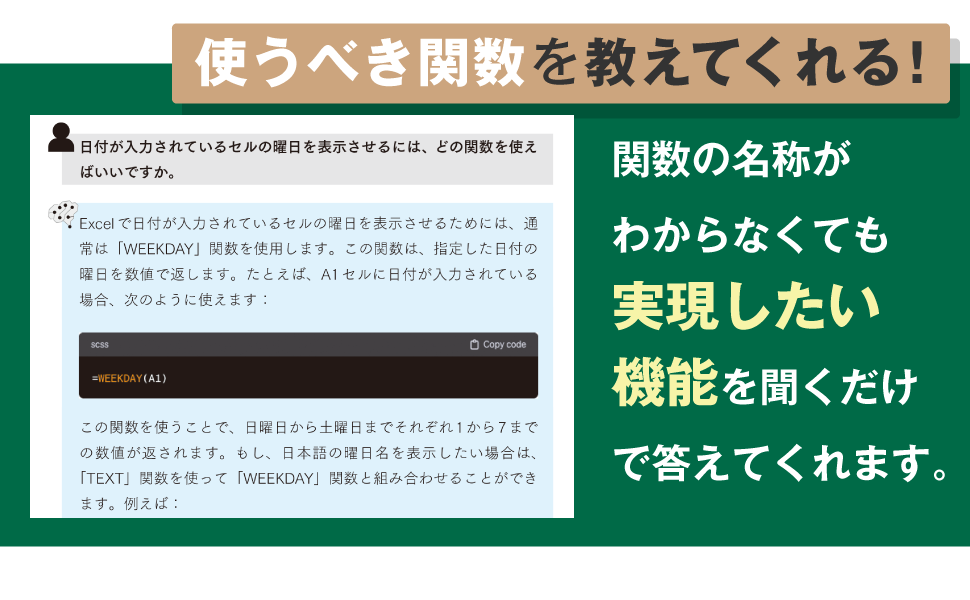
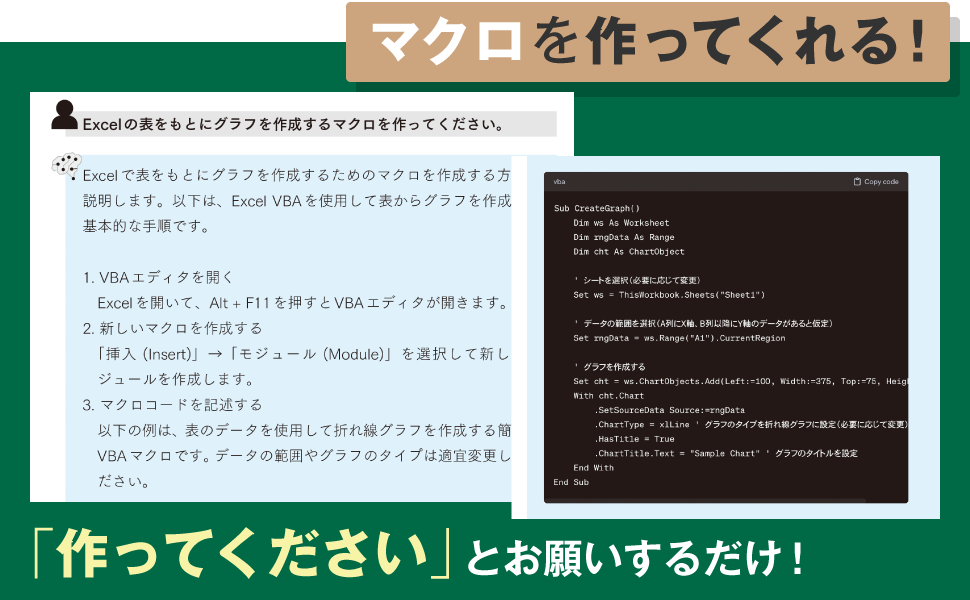
Chapter 1 ChatGPT×Excelは最強のビジネスツール
生産性を劇的に上げるChatGPT
ChatGPTでテキストを生成させる
ChatGPTとExcelを掛け合わせて使ってみる
ChatGPT×Excelで何ができるのか?
ChatGPTが得意なこと、苦手なこと
新しいチャットとチャット履歴
ビジネス利用上の注意点
Chapter 2 テキスト生成からExcelへ
ChatGPTはExcelの強力な武器になる
基本的なプロンプトの書き方
ChatGPTは表・CSV出力ができる
Excelで書類のひな形を作る
Excelを使いこなす方法をChatGPTに聞く
回答の一部についてさらに深掘りする
文章を翻訳する
文章を書き換えてもらう
文章の校正をする
文章を要約させる
セル範囲を指定して質問する
数式のエラーについて原因と改善策を聞く
効果的な視覚化にどんなグラフがいいかアドバイスしてもらう
漢数字を算用数字に変換する
姓と名を分割する
住所を分割してもらう
ふりがなを付けてもらう
ダミーデータを生成してもらう
WebからExcel形式でデータを取り込む
Chapter 3 Excel関数・マクロを調べる
Excelの関数を調べる
VLOOKUP関数の使い方を調べる
時短に最適なIF関数の使い方を調べる
縦横を変更する関数を質問する
会計データを分析する
Excelマクロを調べる
マクロを作るコツとプロンプト
VBAコードを貼り付けて質問する
GoogleスプレッドシートでGPT関数を利用する準備
アドオンにOpenAI APIキーを登録する
スプレッドシートでGPT関数を使う
もっと詳しいGPT関数の使い方
Chapter 4 ChatGPT APIで関数を使う
ChatGPTをExcelのアドインで使う
ChatGPT for Excelを使ってコンテンツを作るーAI.ASK関数
ChatGPT for Excelを使ってテーブルを作成ーAI.TABLE関数
ChatGPT for Excelで翻訳ーAI.TRANALATE関数
ChatGPT for ExcelでデータのフォーマットーAI.FORMAT関数
ChatGPT for Excelで特定データを抽出ーAI.EXTRACT関数
ChatGPT for Excelで予測して範囲を埋めるーAI.FILL関数
ChatGPT for Excelでリストを作るーAI.LIST関数
公式アドインExcel LabsでChatGPT関数を使う
LABS.GENERATIVEAI関数でChatGPTの回答を取得
数式を作ってもらい、即座に反映させる
Chapter 5 ChatGPTが生成したVBAマクロを使う
VBAマクロによる自動化もChatGPTで実現
作成されたマクロを改良する
コードを貼り付けて説明してもらう
エラーの原因と対策を聞く
コードに新しい機能を追加する
オリジナルの関数を作る
GPTsを利用するために有料版に加入する
GPTsで経営分析
Chapter 6 ChatGPT×Excelで仕事を自動化する
ChatGPT×Excelで自動化する
顧客リストを分割し、男女別に抽出する
作成したデータをPDF形式で保存する
日付けに曜日を表示して書き換える
マクロで別シートにグラフを作成する
データ表をもとに自動集計する
集計結果を別シートに表としてまとめる
集計結果をグラフ表示する
ChatGPTの代わりになるMicrosoft Copilot
お問い合わせ
内容についてのお問い合わせは、正誤表、追加情報をご確認後に、お送りいただくようお願いいたします。
正誤表、追加情報に掲載されていない書籍内容へのお問い合わせや
その他書籍に関するお問い合わせは、書籍のお問い合わせフォームからお送りください。
利用許諾に関するお問い合わせ
本書の書影(表紙画像)をご利用になりたい場合は書影許諾申請フォームから申請をお願いいたします。
書影(表紙画像)以外のご利用については、こちらからお問い合わせください。
ご購入いただいた書籍の種類を選択してください。
書籍の刷数を選択してください。
刷数は奥付(書籍の最終ページ)に記載されています。

現在表示されている正誤表の対象書籍
書籍の種類:
書籍の刷数:
本書に誤りまたは不十分な記述がありました。下記のとおり訂正し、お詫び申し上げます。
対象の書籍は正誤表がありません。
| 発生刷 | ページ数 | 書籍改訂刷 | 電子書籍訂正 | 内容 | 登録日 | ||||
|---|---|---|---|---|---|---|---|---|---|
| 1刷 | 203 ChatGPTとのやり取り |
未 | 未 |
|
2024.03.19 |